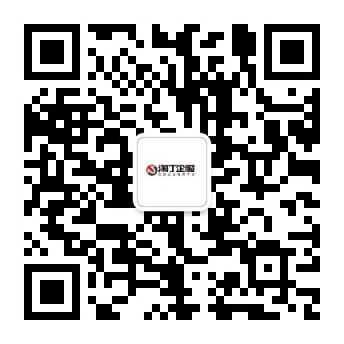用友软件中的UFO报表是怎么用的?
来源:未知 作者:yyzntdcaiwu 发布时间: 阅读人数:225 手机端
用友报表UFO的使用 基本操作:打开财务报表→点击“打开” →选择要查看的报表并打开→格式状态下“数据” →“关键字” →“录入” →是否重算,选择“即可”。 一、 启动报表:方法同启动总帐。 二、 关于报表基本概念: 1、 格式和数据状态:UFO将含有数据的报表分为两大部分来处理,即报表格式设计工作与报表数据处理工作。报表格式设计工作和报表数据处理工作是在不同的状态下进行的。实现状态切换的是一个特别重要的按钮—格式/数据按钮,点取这个按钮可以在格式状态和数据状态之间切换。 (1) 格式状态 1.1、 在格式状态下设计报表的格式,如表尺寸、行高列宽、单元属性、单元风格、组合单元、关键字等。报表的公式也在格式状态下定义。 1.2、 在格式状态下所做的操作对本报表所有的表页都发生作用。在格式状态下不能进行数据的录入、计算等操作。 1.3、 在格式状态下时,您所看到的是报表的格式,报表的数据全部都隐藏了。 (2) 数据状态 2.1、在数据状态下管理报表的数据,如输入数据、增加或删除表页等。在数据状态下不能修改报表的格式。 2.2、单元:单元是组成报表的最小单位,每一个小格称为一个单元。单元名称又所在行、列标识。行号用数字1—9999表示,列标用字母A—IU表示。例如:D22表示第4列22行的那个单元。 3、单元名称:《列标》《行号》:如A2表示A列中的第2个单元。 4、区域:区域由一张表页上的一组单元组成。自起点单元至终点单元是一个完整的长方形矩阵。 如:B3;E8表是从B3到E8这几个单元组成的区域。 5、关键字:关键字是游离于单元之外的特殊数据单元,可以唯一标识一个表页,用于在大量表页中快速选择表页,关键字的显示位置在格式状态下设置,关键字的值则在数据状态下录入,每个报表可以定义多个关键字。 6、报表的大小: 行数:1—9999(缺省值为50行) 行高:0—160毫米(缺省值为5毫米) 表页数:卜99,999页(缺省值为1页) 三、 报表的格式定义(画表流程) 列数:卜255(缺省值为7列) 列宽:0—220毫米(缺省值为26毫米) 新建—在格式状态下—格式—表尺寸—录入行、列数—选中选行标1—格式—组合单元—按行组合—在该组合单元录入报表标题“资产负债表”—修饰该单元的单元风格—选中H2单元—录入“企会01表”—选中H3单元—录入“单位:元”—选中A3单元—数据—关键字—设置—单位名称—分别选中D3 、E3、 F3单元—数据—关键字—设置—年、月、日—选中行标4—末尾行标—格式—区域画线—网线—分别在A4—H4单元录入报表的表头内容—在其余单元录入报表表体内容—分别按要求修饰各单元—表头行要求(黑体14号字、水平直居中)—B、F列要求水平居中—按实际情况修饰各列的列宽—保存报表 四、 报表公式定义 UFO提供了丰富的公式加:账务函数、单元公式、固定区域公式、表页取数公式: 1、 账务函数的标准格式: 函数名(《科目编码》,《会计期间》,[《方向》]《账套号》,[《会计年度》]《编码》《编码2》) 余额函数: QC(101,全年…. 年,,) +(101,月,,, 年,,) 发生额函数:FS(501,月,贷,,年,,)LFS(502, 月,借,,年,,) 单元公式:C11=C9-C10 或C39=C20+C23+C28 固定区域公式:G20=PTOTAL(g6:g19) 其他表页取数函数:D5=C5+SELE(D5, 年@:年ADN 月@月+1) 2、 可使用UFO报表提供的函数向导来实现公式定义:选择需定义公式的单元—单击[fx]按钮—系统出现公式定义窗口—[函数向导]—选择函数类型—性质会计期间完成—确定 3、 账套初始:打开报表—数据—账套初始—选择账套号—选择会计年度—确定 4、报表计算 A、数据状态—录入单位名称—录入年月日—确定—计算报表 B、数据状态—数据—关键字—录入—录入年月日—确定—计算报表 C、新定义或修改公式后—单击格式数据状态转换钮—系统提示是否重算表页—是 D、新定义或修改公式后—单击[保存]—系统提示是否重算表页—是 E、数据状态—数据—表页重算或整页重算 5、第二个月后如何操作报表: (1)打开已定义的报表 (2)数据状态—编辑—追加—表页 (3)打开新表页—录入关键字—计算报表 (4)保存报表 五、报表打印设置 1、打印设置 报表窗口—文件—打印设置—纸张大小选择US standard fanfold 14 7/8*11 in打印方向选择:纵向 进纸类型:链式送纸(注:381-1或宽行打印红)—预览 2、页面设置 报表窗口—文件—调整缩放比率—设置页首(行从1到4)、页尾—预览—调整行高、列宽一 预览—数据状态—打印 3、报表强制分页 报表窗口—选择所分页下—页首行行标—工具—强制分页 六、报表的其他设置 1、报表文件的保护 在实际工作中,一些报表需要限制访问权限,可以为报表增加文件口令。在打开一个有口令的报表时,必须输入正确的口令才能打开该报表。且口令不区分大小写。 操作步骤: (1) 新建一个报表时,选择文件菜单,单击“文件口令”后弹出设置口令对话框 (2) 在“新口令”编辑栏内输入文件保护口令,在“确认口令”编辑栏内输入相同的口令,以便您确定和熟记口令。 (3) 保存该表,关闭后,再打开此报表时,会弹出文件口令对话框,在“口令”编辑栏输入正确的口令,即可打开。 2、报表文件的备份: 打开需备份的报表—文件—另存为—选择要保存到的文件夹—录入报表名—保存
如果您想了解更多有关于西安公司变更的问题,可以浏览 西安公司变更频道
本文地址: https://www.tdcaiwu.com/caiwuwenda/2024/0114/71288.html
版权所有:非特殊声明均为本站原创文章,转载请注明出处: 淘丁企服